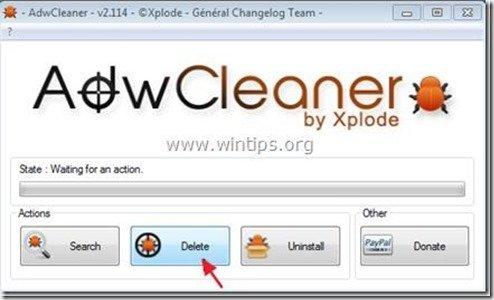Kazalo
"WeLoveFilms orodna vrstica", ki ga "WeLoveFilms" je zlonamerna programska oprema in ugrabitelj brskalnika, ki spreminja nastavitve internetnega iskanja, spremeni vašo domačo spletno stran v " search.conduit.com ", preusmerja brskanje ter prikazuje zlonamerna pojavna okna in oglase neznanih ponudnikov. Orodna vrstica WeLoveFilms je uporabna orodna vrstica, ki uporabnikom omogoča takojšen dostop do najboljših WeLoveFilms spletna mesta skupnosti.
Toda po Orodna vrstica WeLoveFilms nameščen v računalnik, upočasni delovanje računalnika, težave z internetno povezavo pa se pojavijo, ko je računalnik okužen z " WeLoveFilms " zlonamernih programov.
" Orodna vrstica WeLoveFilms " namestitveni program je vključen v druge namestitvene programe brezplačne programske opreme, zato morate biti pri nameščanju brezplačne programske opreme v računalnik vedno pozorni.
Odstranitev " Orodna vrstica WeLoveFilms " & "WeLoveFilms" nastavitve iskanja iz računalnika, izvedite naslednje korake:

Kako odstraniti programsko opremo "WeLoveFilms" iz računalnika:
Korak 1. Odstranite aplikacije, nameščene iz "WeLoveFilms " v nadzorni plošči.
1. Če želite to storiti, pojdite v Začetni zaslon > Nadzorna plošča .
{ Začetek > Nastavitve > Nadzorna plošča . (Windows XP)}

2. Z dvojnim klikom odprite " Dodaj ali odstrani programe ", če uporabljate operacijski sistem Windows XP ali
“ Programi in funkcije ", če uporabljate operacijski sistem Windows 8, 7 ali Vista.
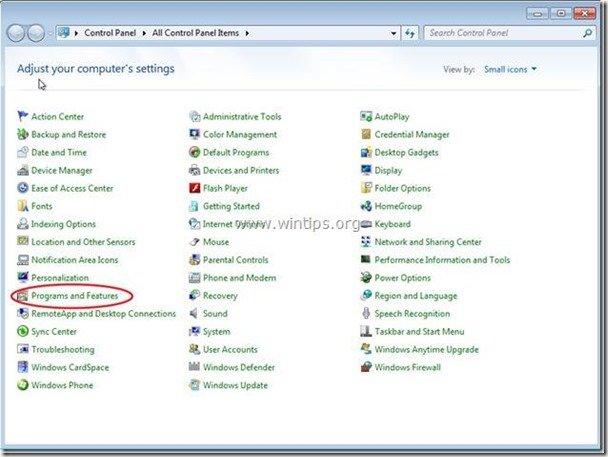
3. Na seznamu programov poiščite in Odstranite/odstranite te aplikacije:
a. Orodna vrstica WeLoveFilms (Avtor: WeLoveFilms)
Obvestilo*: Na spletni strani Orodna vrstica WeLoveFilms odstranite okno, kliknite " No " (Ne ohrani trenutnih nastavitev brskalnika).
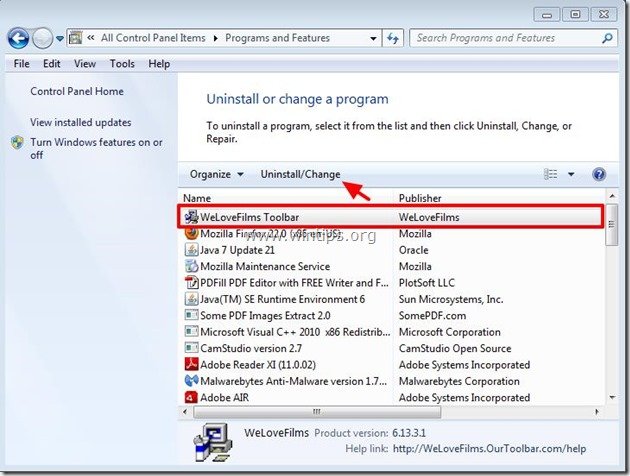
Korak 2. Odstranite " Orodna vrstica WeLoveFilms " in obnovite nastavitve internetnega brskalnika.
Internet Explorer, Google Chrome, Mozilla Firefox
Internet Explorer
Kako odstraniti " WeLoveFilms " Orodna vrstica iz brskalnika Internet Explorer in obnovite nastavitve iskanja IE.
1. Odprite Internet Explorer in nato odprite " Internetne možnosti ”.
To storite tako, da v meniju datotek v brskalniku IE izberete " Orodja " > " Internetne možnosti ”.
Obvestilo*: V najnovejših različicah IE pritisnite " Zobniki " ikona  v zgornjem desnem kotu.
v zgornjem desnem kotu.
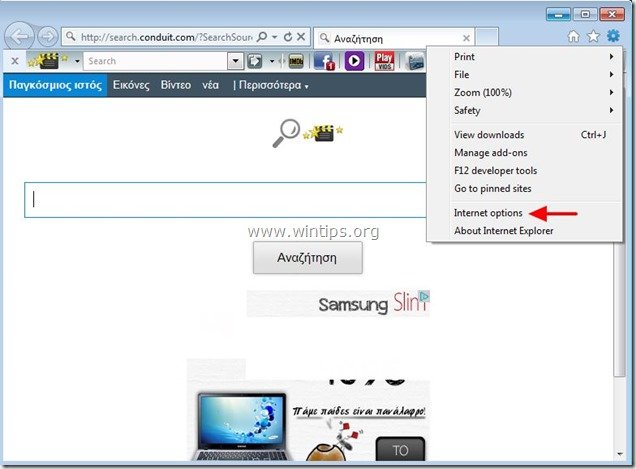
2. Kliknite " Napredno " zavihek.

3. Izberite " Ponastavitev ”.

4. Označite (omogočite) možnost " Brisanje osebnih nastavitev " in izberite " Ponastavitev ”.

5. Ko je ponastavitev končana, pritisnite " Zapri " in nato izberite " OK " za izhod iz možnosti Internet Explorerja.

6. Ponovno zaženite brskalnik.
7. Ponovno odprite Internet explorer in v meniju datotek IE izberite " Orodja " > " Upravljanje dodatkov ”.
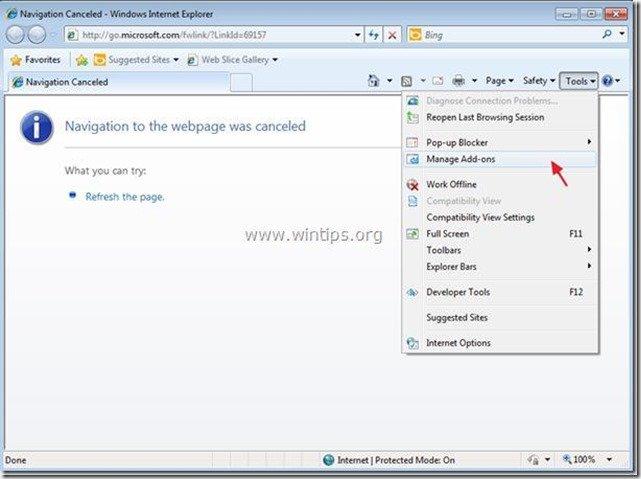
8. Izberite "Orodne vrstice in razširitve". v levem podoknu in nato onemogočiti vse " Orodna vrstica WeLoveFilms" razširitve .
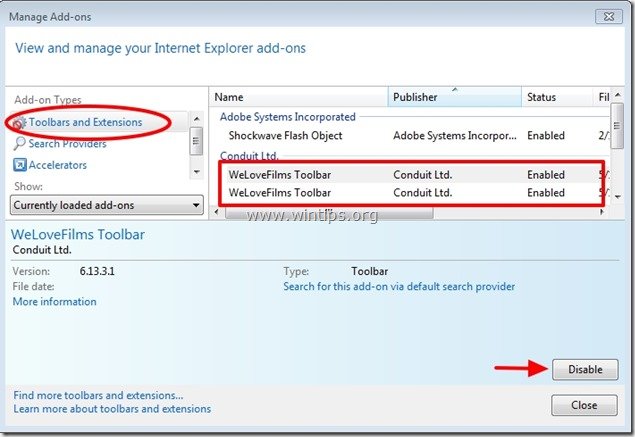
9. Kliknite na " Ponudniki storitev iskanja " v levem podoknu. Najprej izberite in " Nastavljeno kot privzeto " iskalnik drugega iskalnika kot " WeLoveFilms Prilagojeno spletno iskanje ”.
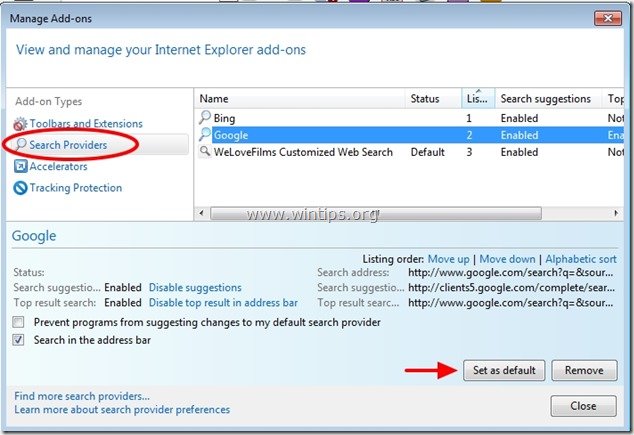
10. Nato izberite " WeloveFilms Prilagojeno spletno iskanje " in kliknite Odstranite .
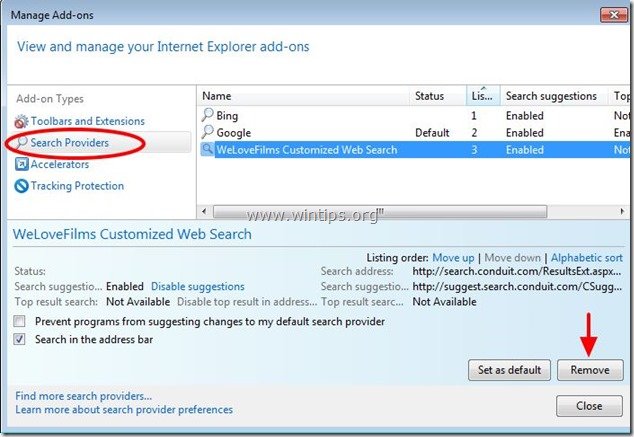
9. Zaprite vsa okna Internet Explorerja in nadaljujte s korakom 3 .
Google Chrome
Kako odstraniti " WeLoveFilms " Orodna vrstica iz brskalnika Google Chrome in obnovite nastavitve iskanja v brskalniku Chrome.
1. Odprite Google Chrome in pojdite v meni Chrome  in izberite " Nastavitve ".
in izberite " Nastavitve ".
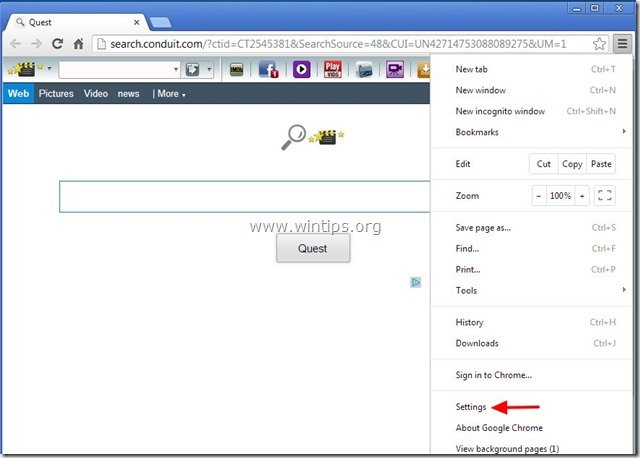
2. Poiščite " Ob zagonu " in izberite " Nastavitev strani ".
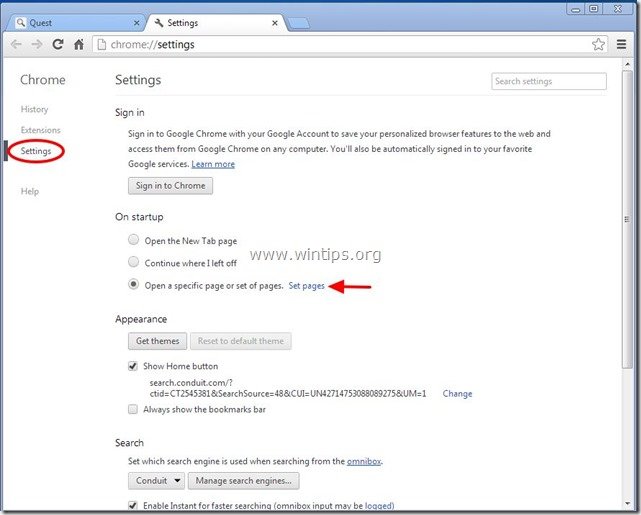
3. Izbriši " search.conduit.com " iz zagonskih strani s pritiskom na " X " na desni strani.
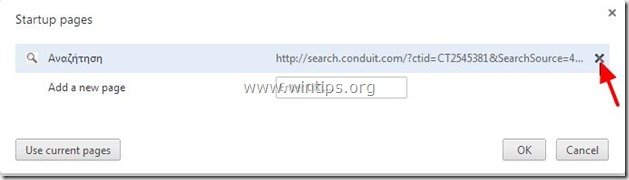
4. Nastavite želeno zagonsko stran (npr. http://www.google.com) in pritisnite " OK ".
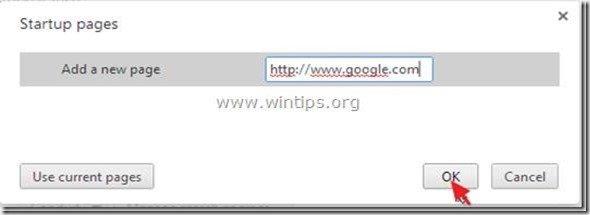
5. Pod " Videz ", preverite, ali je omogočena možnost " Prikaži gumb Domov " in izberite možnost " Sprememba ”.
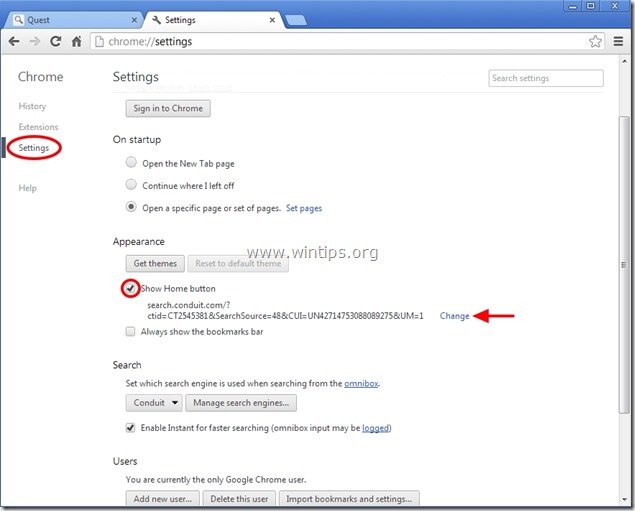
6. Izbriši " search.conduit.com " vnos iz " Odprite to stran " polje.
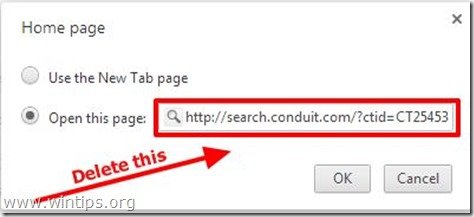
7. Tip (če želite) želeno spletno stran da se odpre, ko pritisnete " Domača stran " (npr. www.google.com) ali pustite to polje prazno in pritisnite " OK ”.
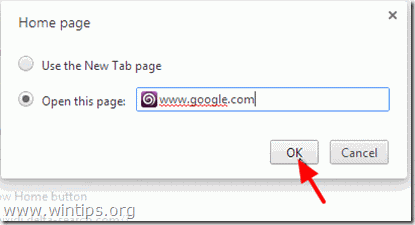
5. Pojdi na " Iskanje " in izberite " Upravljanje iskalnikov ".
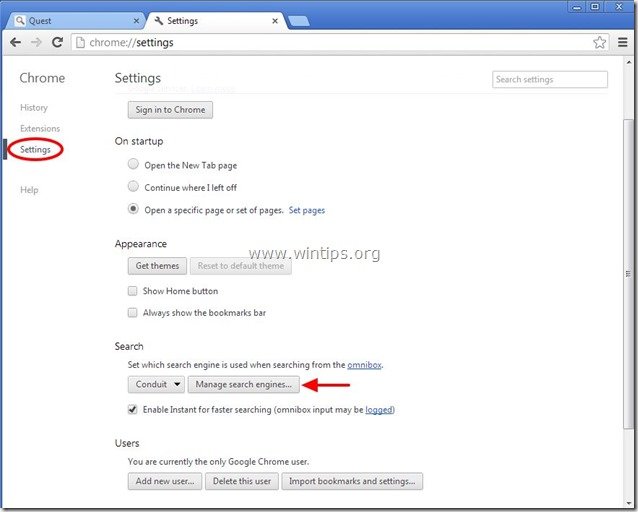
6. Izberite želeni privzeti iskalnik (npr. iskanje Google) in pritisnite " Izvedite privzeto nastavitev ".
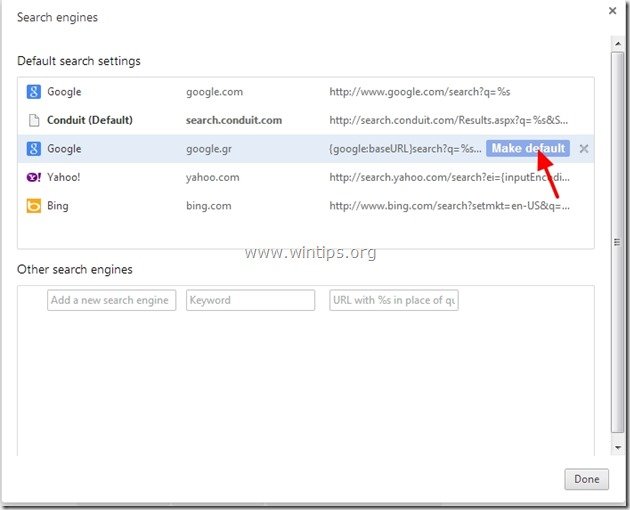
7. Nato izberite " search.conduit.com" iskalnik in ga odstranite. s pritiskom na " X " na desni strani. Izberite " OK " za zaprtje " Iskalniki " okno.
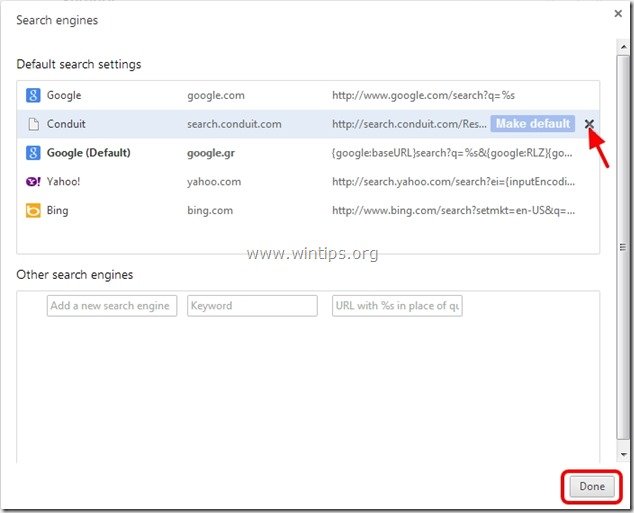
8. Izberite " Razširitve " na levi strani.

9. V " Razširitve " možnosti odstranite "" WeLoveFilms" razširitev s klikom na ikono za recikliranje na desni strani.
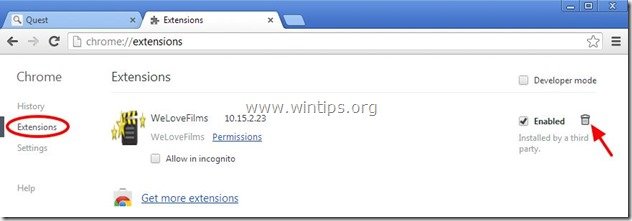
10. Zaprite vsa okna Google Chrome in p r e d p o s l e d n j i h p r e d p o s l e d n j e Korak 3 .
Mozilla Firefox
Kako odstraniti " WeLoveFilms " Orodna vrstica iz brskalnika Mozilla Firefox in obnovite nastavitve iskanja v brskalniku Firefox. .
1. Kliknite na " Firefox" menijski gumb v zgornjem levem kotu okna Firefoxa in pojdite na na . “ Pomoč " > " Informacije o odpravljanju težav ”.
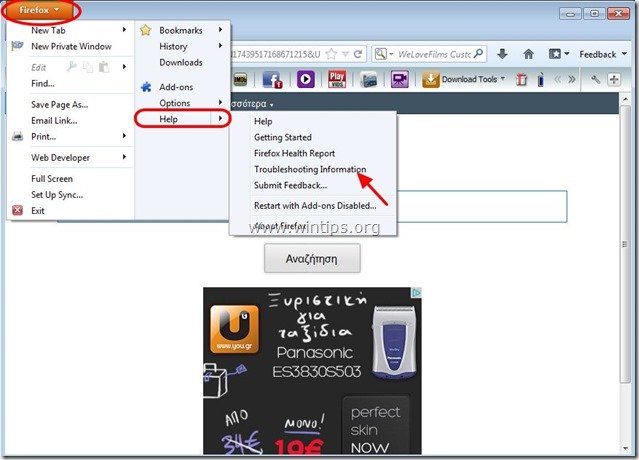
2. V " Informacije o odpravljanju težav ", pritisnite " Ponastavitev Firefoxa " za ponastavitev Firefoxa na privzeto stanje .

3. Pritisnite si " Ponastavitev Firefoxa " ponovno.

4. Po končanem ponastavljanju se Firefox znova zažene.
5. Zaprite vsa okna Firefoxa in nadaljujte z naslednjim korakom.
6. V meniju Firefoxa pojdite na " Orodja " > " Upravljanje dodatkov ”.
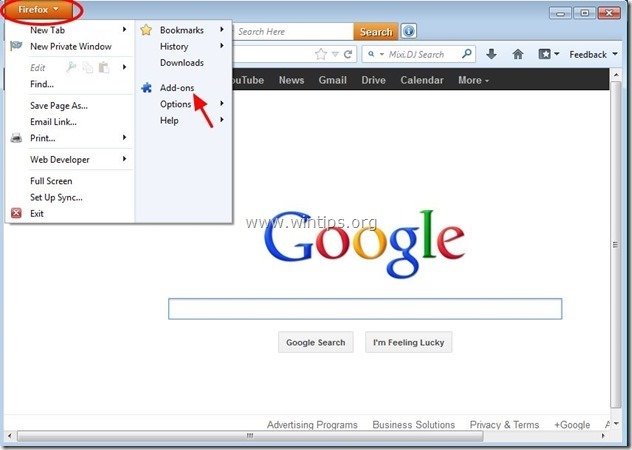
7. Izberite "Razširitve" na levi strani in se prepričajte, da je " WeLoveFilms " razširitve ne obstajajo. *
Če " WeLoveFilms " obstajajo razširitve, nato izberite " WeLoveFilms " in izberite " Odstranite ”.
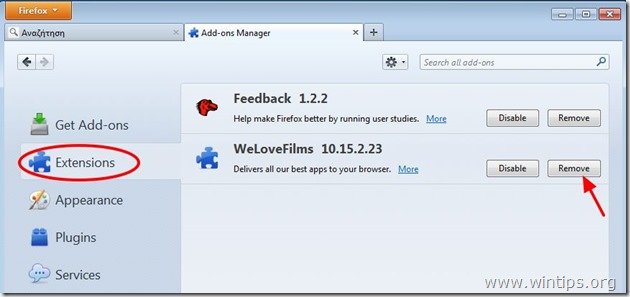
8. Izberite " Vtičniki " na levi strani in se prepričajte, da je " Vtičnik Conduit " ne obstaja, v nasprotnem primeru ga onemogočite s pritiskom na " Onemogočite ".

9. Zaprite vse brskalnike Firefox okna in nadaljujte z naslednji korak .
Korak 3: S programom AdwCleaner očistite preostale vnose registra.
1. Prenesite in shranite program AdwCleaner na namizje.
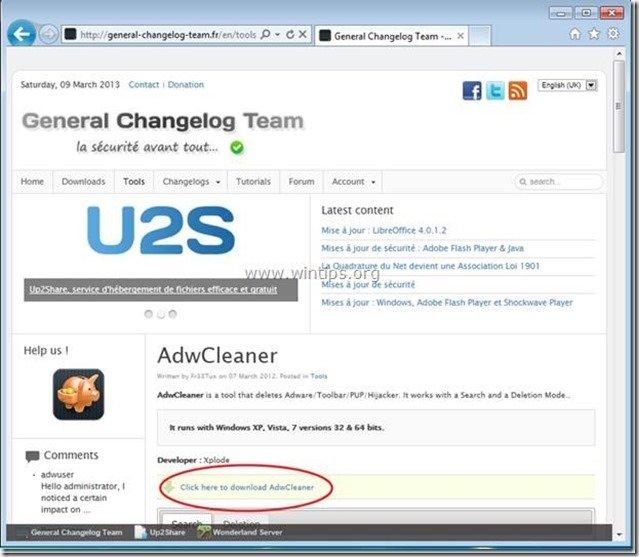
2. Zaprite vse odprte programe in . Dvojni klik da odprete "AdwCleaner" z namizja.
3. Pritisnite si " Izbriši ”.
4. Pritisnite si " OK " v oknu "AdwCleaner - Informacije" in pritisnite " OK " ponovno za ponovni zagon računalnika .
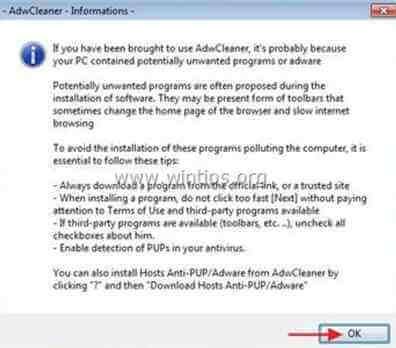
5. Ko se računalnik znova zažene, zaprite "AdwCleaner" informacije (readme) okno in nadaljujte z naslednjim korakom.
Korak 4. Čiščenje računalnik ne bo ostal zlonamerne grožnje.
Prenesi in . namestitev enega najzanesljivejših brezplačnih programov proti zlonamerni programski opremi, s katerim lahko računalnik očistite preostalih zlonamernih groženj. Če želite biti stalno zaščiteni pred obstoječimi in prihodnjimi grožnjami zlonamerne programske opreme, vam priporočamo namestitev programa Malwarebytes Anti-Malware PRO:
Zaščita MalwarebytesTM
Odstranjuje vohunsko programsko opremo, oglasno programsko opremo in škodljivo programsko opremo.
Začnite z brezplačnim prenosom zdaj!
*Če ne veste, kako namestiti in uporabljati " MalwareBytes Anti-Malware ", preberite ta navodila.
Nasveti: Če želite zagotoviti, da je računalnik čist in varen, v sistemu Windows "Varni način" izvedite celovito pregledovanje programa Malwarebytes' Anti-Malware. .*
*Če želite preklopiti v varni način sistema Windows, pritisnite " F8 " med zagonom računalnika, preden se pojavi logotip Windows. Ko se prikaže tipka " Meni z naprednimi možnostmi sistema Windows " se prikaže na zaslonu, s tipkami s puščicami na tipkovnici se premaknite na Varni način in nato pritisnite "ENTER “.
Korak 5. Očistite neželene datoteke in vnose.
Uporabite " CCleaner " in nadaljujte z Clean vaš sistem iz začasnih internetne datoteke in . neveljavni vnosi v register.*
* Če ne veste, kako namestiti in uporabljati "CCleaner", preberite ta navodila. .
Korak 6. Ponovno zaženite računalnik, da bodo spremembe začele veljati, in opravite popolno pregledovanje s protivirusnim programom.

Andy Davis
Blog sistemskega skrbnika o sistemu Windows